Die Sicherheit des Browsens wird immer eines der Hauptziele sein, die wir als Administratoren, fortgeschrittene Benutzer oder Anfänger nicht nur bei der Verwendung von Windows 10, sondern auch bei jedem anderen Betriebssystem berücksichtigen müssen. Der Grund dafür ist, dass wir beim Surfen im Netzwerk Millionen von Menschen ausgesetzt sind. Bedrohungen, die sich sowohl auf Anwendungen als auch auf unsere persönlichen Informationen negativ auswirken können.
Mit der Veröffentlichung von Windows 10 April 2018 wurden neue Funktionen und Verbesserungen hinzugefügt, um die Systemsicherheit zu erhöhen. Eine davon ist der Windows Defender-Anwendungsschutz, der darauf abzielt, die Sicherheitsstufen von Microsoft Edge auf der Windows-Website zu erhöhen Was ist das Engagement von Microsoft für das Thema Webbrowser?
In diesem Tutorial lernen wir, diese neue Funktionalität von Windows 10 April 2018 zu aktivieren.
Diese Funktion kann in Windows 10-Versionen wie den folgenden installiert werden:
- Enterprise Edition von Windows 10, Version 1709 oder höher
- Windows 10 Professional Edition, Version 1803
Diese Neuheit wurde exklusiv für Windows 10 und Microsoft Edge entwickelt. Die Application Guard-Funktion hat das Ziel, von der Organisation selbst definierte unzuverlässige Websites zu isolieren. Auf diese Weise wird das Unternehmen geschützt, wenn alle Benutzer im Internet surfen oder wenn ein Benutzer normal surft im netz. IT-Administratoren haben die Möglichkeit zu definieren, welche Websites zuverlässig sind, Cloud-Ressourcen und interne Netzwerke, sodass alles, was nicht vorhanden ist, als unzuverlässig betrachtet wird.
Sehen wir uns zum Verständnis der Funktionsweise von Application Protection Folgendes an: Wenn ein Mitarbeiter über Microsoft Edge oder Internet Explorer auf eine Website zugreift, die als nicht vertrauenswürdig eingestuft wurde, öffnet Microsoft Edge diese Site in einem isolierten Container, der für Hyper- V, das vom Host-Betriebssystem getrennt ist. Bei diesem Vorgang weist die Containerisolierung darauf hin, dass der Computer geschützt ist und der Angreifer nicht auf die dort gehosteten Daten zugreifen kann, wenn sich herausstellt, dass die nicht vertrauenswürdige Site schädlich ist.
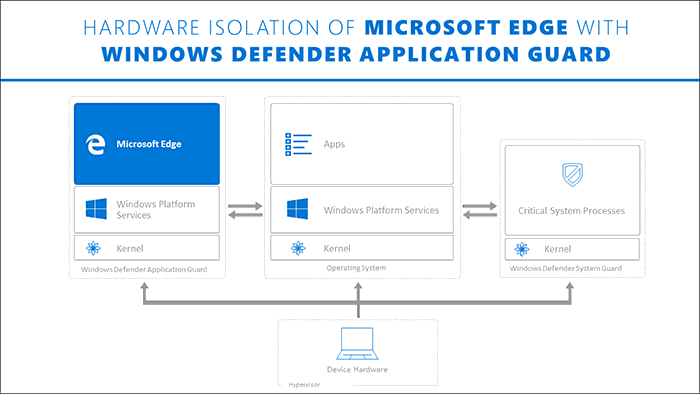
- Unternehmensteams, die mit einer Domäne verknüpft sind und von der Organisation verwaltet werden
- Mobile Laptops des Unternehmens, die nach Domain zusammengefasst und von der Organisation verwaltet werden
- Persönliche Geräte, bei denen es sich um Desktop-Computer oder mobile Laptops für den persönlichen Gebrauch handelt, die weder mit einer Domäne verknüpft sind noch von einer bestimmten Organisation verwaltet werden.
- BYOD-Geräte (Bringen Sie Ihr eigenes Gerät mit – bringen Sie Ihr eigenes tragbares Gerät mit) sind tragbare Geräte mit persönlichem Eigentum, die nicht mit einer Domäne verknüpft sind, sondern von der Organisation mithilfe von Tools wie Microsoft Intune verwaltet werden.
Jetzt werden wir sehen, wie dieses Tool in Windows 10 April 2018 aktiviert wird.
1. So aktivieren Sie die Windows Defender-Anwendungsschutzfunktion
Zunächst gehen wir zu folgender Route:
Systemsteuerung Programme
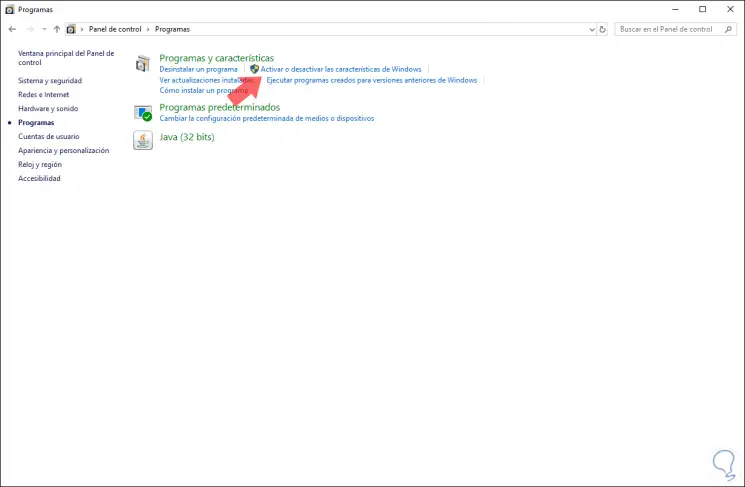
Dort klicken wir auf die Zeile Aktivieren oder Deaktivieren von Windows-Funktionen und im erweiterten Fenster suchen wir die Zeile Schutz von Windows Defender-Anwendungen und aktivieren ihre Box: 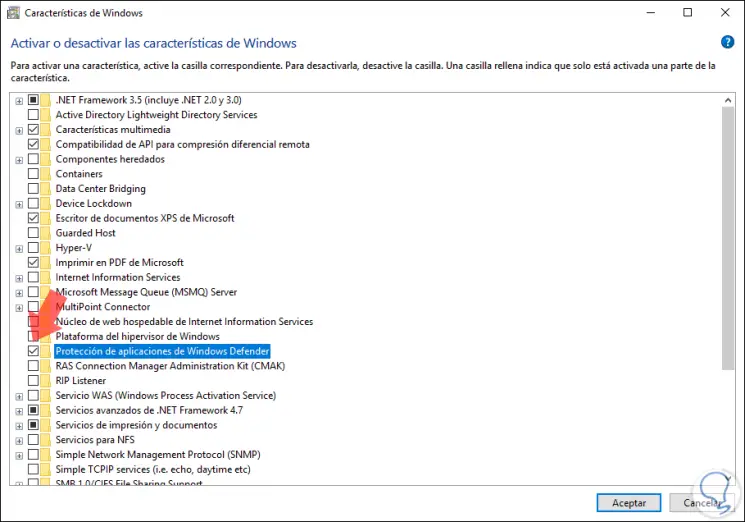
Klicken Sie auf Akzeptieren und starten Sie die Anwendung des Merkmals:
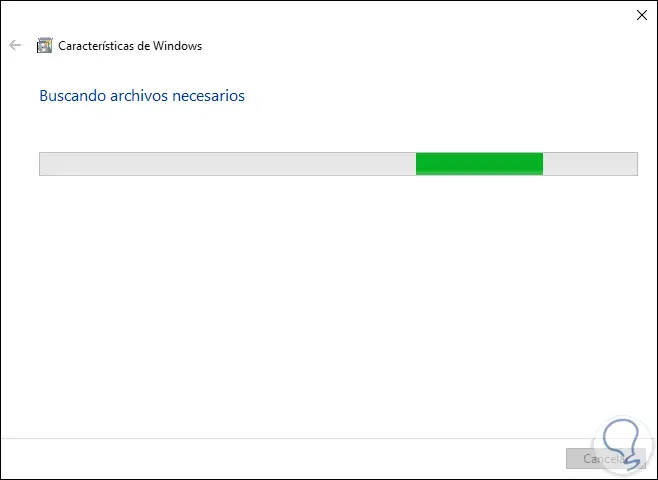
Sobald dieser Vorgang abgeschlossen ist, sehen wir Folgendes. Klicken Sie auf die Schaltfläche Jetzt neu starten, damit die Änderungen übernommen werden.
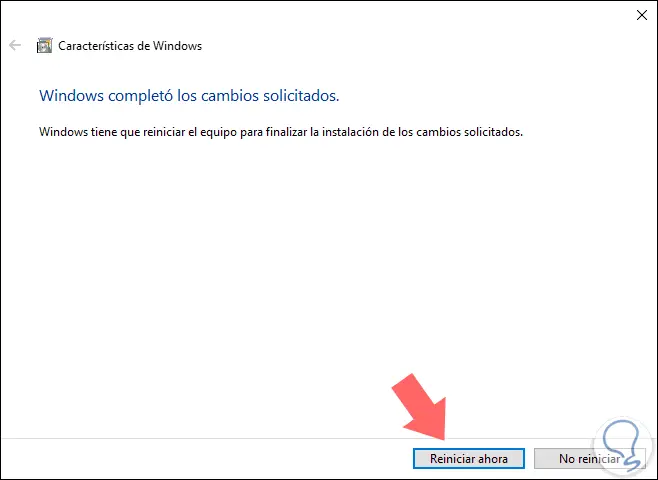
2. Verwenden des Windows Defender-Anwendungsschutzes
Um diese neue Funktion in Windows 10 zu verwenden, greifen wir auf Microsoft Edge zu und wählen im Seitenmenü die Option Neues Anwendungsschutzfenster aus:
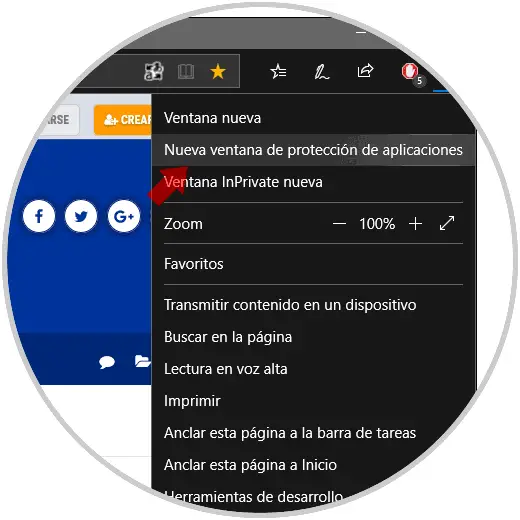
Die folgende Meldung zeigt an, dass die sichere Umgebung erstellt wird:
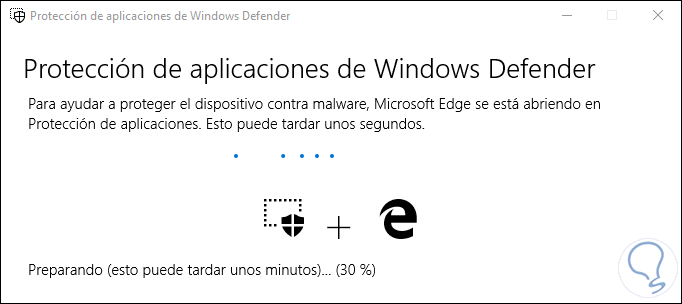
Nach Abschluss dieses Vorgangs wird automatisch eine neue virtualisierte Umgebung erstellt, um die Microsoft Edge-Webbrowsersitzung in Windows 10 vollständig zu isolieren. Diese Sitzung erkennen Sie an dem Logo in der oberen linken Ecke. 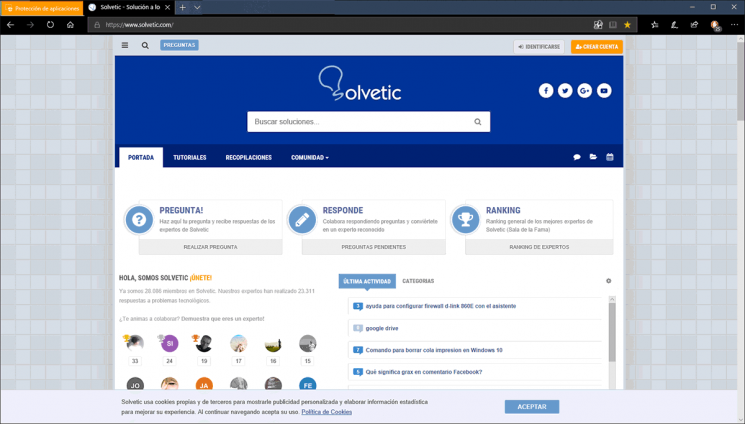
Dank dieser Option haben wir jetzt die Sicherheit, in einer sicheren Umgebung zu navigieren.
